iTunesなしでiPodとコンピュータ間で音楽を転送する方法
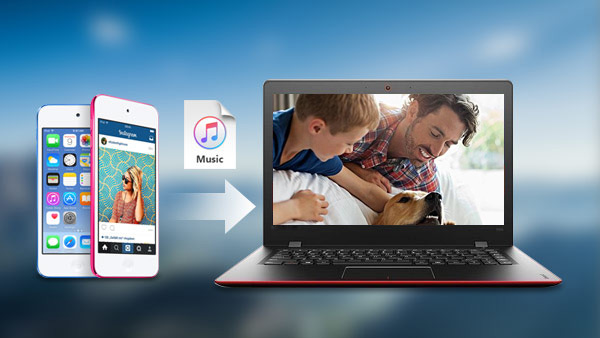
長時間の使用や突然の損傷のためにクラッシュするような恐ろしいものは、コンピュータのハードドライブに発生する可能性があります。 これまでにiTunesに音楽を同期していて、新しいコンピュータで音楽を取得したい場合があります。 その後、あなたは持っている必要があります あなたの新しいコンピュータにインストールされた新しいiTunesライブラリ。 iTunesを使用して音楽をiPodに取り込むと、iPodから元の音楽がすべて削除されます。 したがって、iTunesを使用せずにiPodで音楽を転送するのに役立ついくつかの方法を探す必要があり、元の内容を保持することができます。
このガイドを読んで、iPodからコンピュータまたはコンピュータからiPodに音楽を転送する方法について、簡単で無料の解決方法を見つけてください。
このプログラムをインストールし、iPodをコンピュータに接続します
最初に、このプログラムをコンピュータにインストールして実行します。 USBケーブルでiPodをコンピュータに接続します。 このプログラムは、接続されると自動的に検出します。
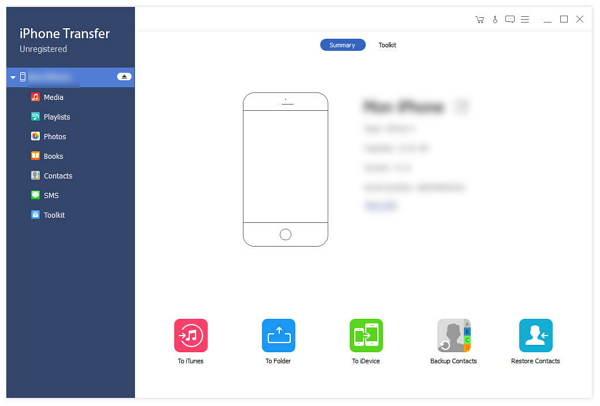
簡単な作業でiPodからコンピュータに音楽を転送する
音楽とプレイリストをiPodからコンピュータに移動するには、左のディレクトリツリーの「メディア」ボタンをクリックします。 そして転送したい音楽をチェックしてください。
次に、[エクスポート先]をクリックします。 ドロップダウンリストが表示されたら、「PCにエクスポート」を選択します。 この手順を実行すると、小さなファイルブラウザウィンドウが表示されます。 音楽を保存するには、コンピュータの保存パスを選択します。 音楽転送が正常にエクスポートされたことを通知すると、保存パスを確認できます。
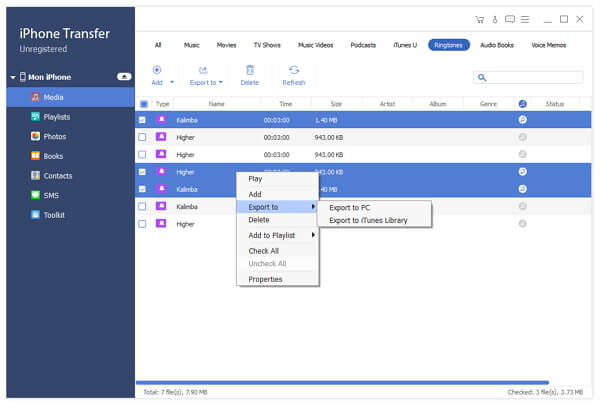
2:コンピュータからiPodに音楽を転送する方法
300万台以上のiPodが世界中で販売されています。 また、iPodのラインは米国のデジタル音楽プレーヤー市場を支配しており、ハードドライブベースのMP90音楽プレーヤー市場の3%以上を占めています。 iPodを使用すると、好きな場所で音楽を聴くことができます。 しかし、耳を傾ける前に、コンピュータからiPodに音楽を転送する必要があります。 この部分は多くのことを助け、コピーを終了するための最も簡単なステップを提供します。
このプログラムをインストールして実行する
iPodに付属のUSBケーブルを使用してコンピュータに接続します。 検出後、iPodは開始ウィンドウに表示されます。 右側のスクリーンショットから見えるものを見ることができます。
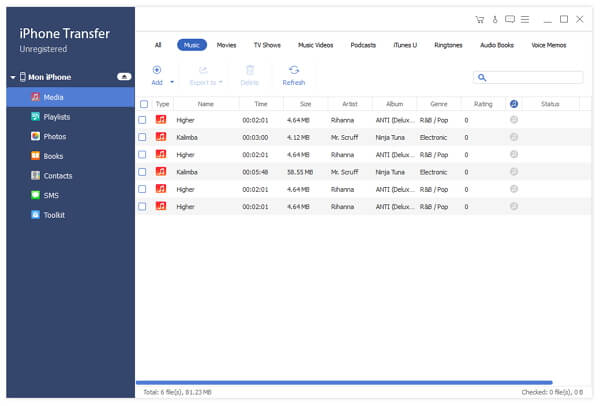
コンピュータからiPodに音楽を移行する
左のディレクトリツリーに「メディア」ボタンがあります。 直接転送する音楽を選択します。 次に、「追加」をクリックし、ファイルまたはフォルダを選択してiPodに追加します。 そしてあなたのiPodで音楽をチェックすることができます。 すでにコンピュータからiPodに音楽をコピーしていることがわかります。
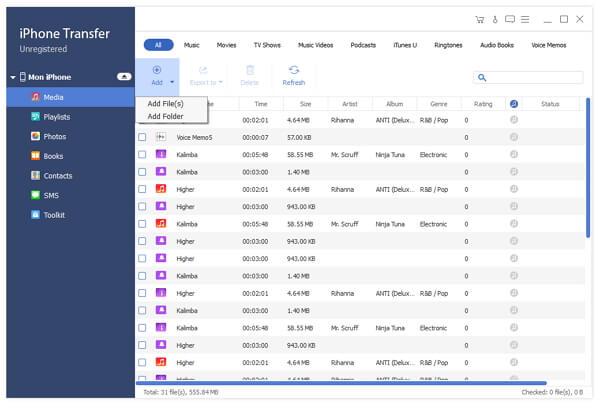

- 数回のクリックでiPod touch / Nano / Shuffleとコンピュータ間で音楽やその他のデータを転送します。
- iPodとiPhone、iPadなどの他のiOSデバイス間で音楽やデータを移行します。
- コンピュータからiPodに音楽をコピーし、iTunesに同期します。







